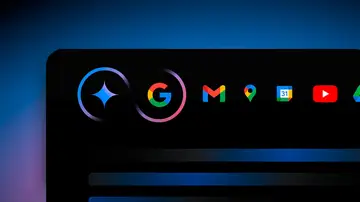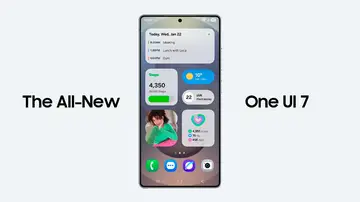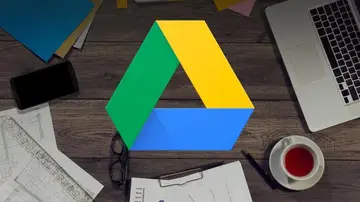Apps
Cómo usar tu teléfono como una webcam en tu PC
Aprende a utilizar tu smartphone como una webcam en tu ordenador

Publicidad
Los teléfonos móviles se han convertido en nuestros fieles compañeros de viaje allá donde vayamos. Principalmente esto se debe a la veloz evolución de la tecnología móvil, gracias a la cual los smartphones que conocemos hoy en día cuentan con propiedades similares a un ordenador. Es por ello por lo que siempre lo llevamos con nosotros, debido al sinfín de actividades que podemos llevar a cabo con él. Con un teléfono móvil actual se puede hacer prácticamente cualquier cosa, incluso utilizarlo como una webcam si no disponemos de ella en nuestro PC.
Esto puede ser de gran ayuda en distintas ocasiones como activar la cámara en una videollamada o realizar un streaming en YouTube donde aparezca nuestro rostro. Las características de las cámaras fotográficas de la que disponen los teléfonos móviles actualmente nos proporcionarán una imagen de gran calidad. Sin embargo, esto solo puede realizarse a través de aplicaciones de terceros como DroidCam y XSplir Connect: Webcam.
Existe un método rudimentario con el que utilizar nuestro dispositivo como webcam, aunque este solo será válido para aplicaciones de videollamadas como Teams, Hangouts, Zoom, etcétera. Básicamente consiste en entrar a la reunión desde dos dispositivos a la vez. En este caso sería nuestro ordenador y, por otro lado, el smartphone. De este modo podemos utilizar nuestro teléfono fácilmente como cámara. Pero recuerda desactivar el micrófono en uno de los dispositivos, ya que de lo contrario el audio se escuchará doble.
DroidCam, una opción gratuita y eficiente
La aplicación más conocida por los usuarios es DroidCam. Lo mejor de ella es que es completamente gratuita y es compatible con una gran cantidad de dispositivos. Además, la calidad de visualización es muy buena. Para poder hacer uso de ella necesitas instalar la app tanto en tu ordenador como en tu teléfono.
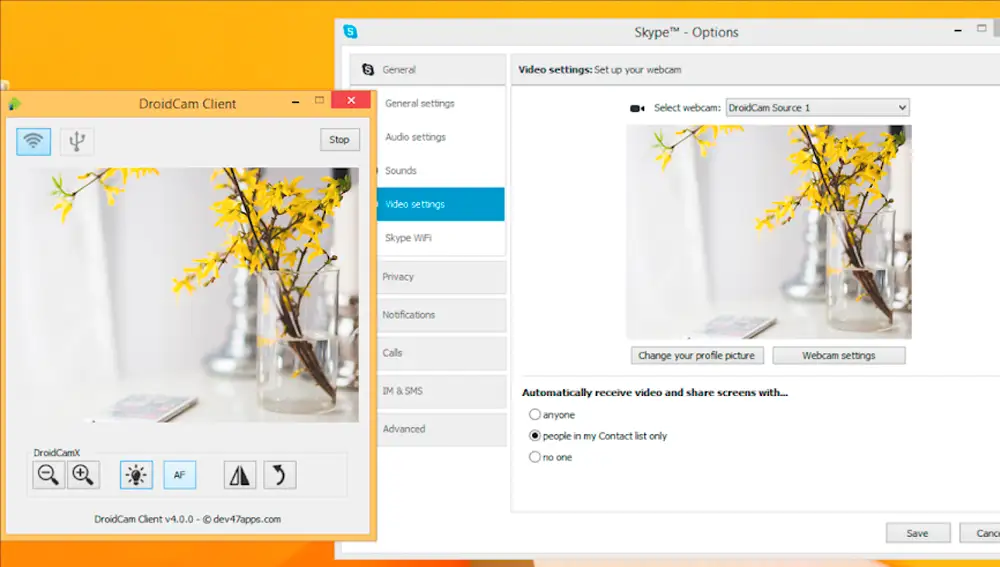
Una vez se haya completado la descarga debes fijarte en que ambos se encuentran conectados a la misma red wifi o conectarlo a través de un cable USB. Cuando abras la aplicación en tu ordenador aparecerá el tipo de conexión que deseas establecer con tu smartphone, ya sea wifi o USB. Cuando lo hagas en tu teléfono verás una dirección IP, la cual debes introducir en tu ordenador. Ahora coloca tu móvil en un lugar adecuado y podrás disfrutar de una webcam sin gastar ni un céntimo.
Más calidad de video con XSplit Connect: Webcam
Este programa ofrece una mayor calidad de video gracias a distintos ajustes con los que podremos modificar, entre otros elementos, la profundidad de campo, para así desenfocar el fondo y que se nos vea de una manera clara. El “problema” de XSplit Connect es que tendremos que pagar para disfrutar de todas sus herramientas al completo. En el caso de no hacerlo incluirá una marca de agua en nuestra webcam.
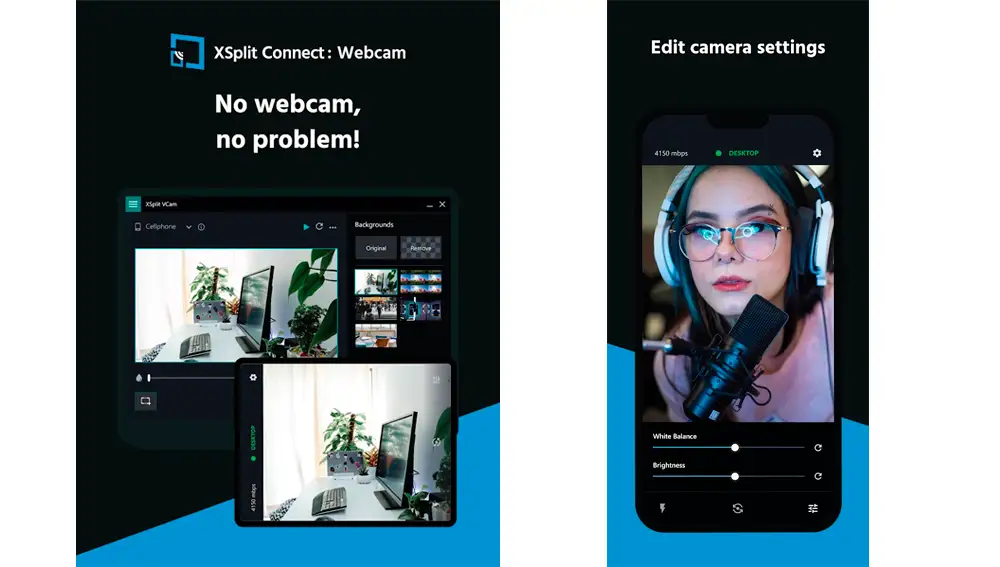
El método de conexión es muy sencillo. Al igual que en el caso anterior deberemos descargar la aplicación en ambos dispositivos. Cuando tengas instalada la aplicación, ábrela en tu ordenador y pulsa en la flecha que aparecerá encima del cuadro donde iría la previsualización de la cámara. Pulsa en conectar la cámara de tu teléfono y si estamos dentro de la aplicación en nuestro móvil, el programa debería detectarlo automáticamente. Basta con seleccionar tu teléfono y ya estará funcionando como una webcam.
Con estos softwares podrás utilizar tu teléfono si no dispones de una webcam en condiciones. Realmente es una opción factible si no queremos sacar la cartera, ya que la calidad de video que ofrecen los teléfonos es bastante notoria, sin embargo, en la opción gratuita se echa en falta algunas herramientas para configurar la calidad de nuestro dispositivo.
Publicidad